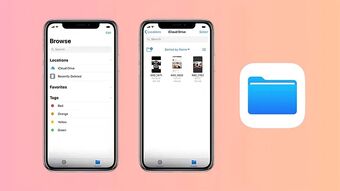Cách chuyển bookmarks từ những trình duyệt khác sang Samsung Internet
Giới thiệu
Khi bạn quyết định chuyển từ một trình duyệt web sang Samsung Internet, việc di chuyển dữ liệu quan trọng như bookmarks có thể trở thành một thách thức. Tuy nhiên, không cần phải lo lắng, vì quá trình này không chỉ đơn giản mà còn rất tiện lợi. Trong bài viết này, Phụ Kiện Giá Rẻ sẽ khám phá cách chuyển bookmarks từ các trình duyệt khác về Samsung Internet một cách dễ dàng và hiệu quả. Hãy cùng tìm hiểu cách thực hiện bước này để giữ nguyên những địa chỉ quan trọng và thuận tiện trong quá trình duyệt web trên thiết bị của bạn.
Chrome và Edge
Nếu bạn đang sử dụng Chrome hoặc Edge và muốn chuyển bookmarks sang Samsung Internet, đầu tiên, hãy cài đặt tiện ích mở rộng của Samsung Internet. Điều này sẽ giúp bạn dễ dàng thực hiện quá trình chuyển đổi mà không gặp phải bất kỳ khó khăn nào. Hãy tiếp tục đọc để biết cách thực hiện bước này một cách nhanh chóng và thuận lợi.
- Link cho Chrome: Samsung Internet
- Link cho Edge: Samsung Internet
Sau khi đã cài đặt xong, bạn chỉ cần tuân theo các bước sau đây:
Bước 1: Mở mục extension trên Chrome hoặc Edge.
Bước 2:Chọn tiện ích mở rộng của Samsung Internet.
Bước 3: Nhấp vào Chrome hoặc Edge bookmarks.
Bước 4: Lựa chọn Import.

Bước 5: Chọn "Add to current Chrome/Edge" để thêm vào trình duyệt Chrome/Edge hiện tại của bạn.

Bây giờ, chúng ta sẽ chuyển sang bước thao tác trên điện thoại của bạn:
Bước 1: Mở ứng dụng Samsung Internet trên điện thoại của bạn.
Bước 2: Nhấn vào biểu tượng "3 gạch ngang" ở góc trên bên phải.
Bước 3: Chọn mục Settings.

Bước 4: Hãy chọn dòng đầu tiên "Sync with Samsung Cloud" để tiếp tục quá trình đồng bộ hóa trên điện thoại của bạn.

Bước 5: Bật những dòng mà bạn cần đồng bộ như bookmarks, saved page, v.v.
Bước 6: Nhấn Sync Now để hoàn tất quá trình đồng bộ hóa.

Bây giờ, bookmarks của bạn đã được chuyển sang Samsung Internet. Gần như tất cả bookmarks mà bạn cần đều đã được chuyển qua, không có bất kỳ cái nào bị sót lại.
Safari
Sau khi tìm kiếm, mình nhận thấy rằng Safari không hỗ trợ extension của Samsung Internet. Do đó, việc chuyển bookmarks từ Safari sang Samsung Internet sẽ phức tạp hơn một chút. Đầu tiên, anh em cần chuyển bookmarks từ Safari sang một trình duyệt khác, ví dụ như Chrome. Hãy theo dõi các bước sau để làm điều này.
Để xuất bookmarks từ Safari, bạn hãy thực hiện các bước sau:
Bước 1: Mở File.
Bước 2: Chọn Export → Bookmarks.

Bước 3: Lưu file này về máy của anh em dưới định dạng HTML.
Bây giờ, bạn hãy thực hiện các bước sau trên Chrome:
Bước 1: Chọn Bookmarks trên thanh công cụ.
Bước 2: Chọn Bookmarks Manager.

Bước 3: Khi nó chuyển đến giao diện Bookmarks, hãy nhấp vào biểu tượng '3 chấm'.
Bước 4: Chọn Import Bookmarks.

Bước 5: Chọn file HTML vừa được tải về từ Safari, và nhấn Open để hoàn tất.

Tổng kết
Trong bài viết này, Phụ Kiện Giá Rẻ đã khám phá cách chuyển bookmarks từ các trình duyệt khác sang Samsung Internet, mang lại sự thuận tiện và liên kết giữa các nền tảng. Dù một số trình duyệt không hỗ trợ trực tiếp, nhưng thông qua các bước đơn giản, bạn có thể dễ dàng xuất và nhập bookmarks mà không gặp khó khăn.
Việc duyệt web trên Samsung Internet sẽ trở nên linh hoạt và tiện ích hơn với sự tích hợp này. Hãy áp dụng những hướng dẫn trên và tận hưởng trải nghiệm duyệt web mượt mà trên trình duyệt Samsung Internet của bạn!
Nâng cao trải nghiệm sử dụng MacBook với bộ sưu tập Phụ kiện Macbook tinh tế. Đặt ngay để thể hiện phong cách và hiệu suất đỉnh cao.